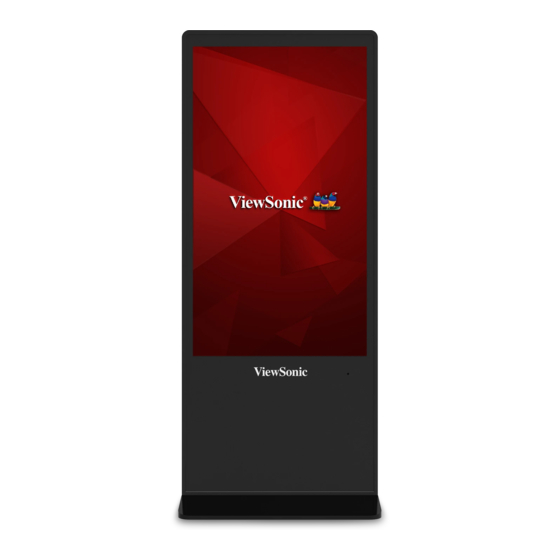
Inhaltszusammenfassung für ViewSonic EP5542
- Seite 1 EP5542/EP5542T Multimedia-Digitalplakat Bedienungsanleitung Modellnummer: VS18153...
- Seite 2 ViewSonic, die Erwartungen der Welt an technologische Weiterentwicklung, Innovation und Einfachheit zu übertreffen. Wir bei ViewSonic glauben, dass unsere Produkt das Potenzial haben, die Welt positiv zu beeinflussen, und wir sind davon überzeugt, dass Ihnen das ViewSonic-Produkt, für das Sie sich entschieden haben, gute Dienste leisten wird.
-
Seite 3: Informationen Zur Konformität
Informationen zur Konformität Hinweis: Dieser Abschnitt behandelt sämtliche Verbindungsanforderungen und Erklärungen bezüglich behördlicher Vorschriften. Bestätigte entsprechende Anwendungen beziehen sich auf Typenschilder und relevante Kennzeichnungen am Gerät. FCC-Erklärung Dieses Gerät erfüllt Teil 15 der FCC-Regularien. Der Betrieb unterliegt den folgenden beiden Voraussetzungen: (1) Dieses Gerät darf keine Störungen verursachen, und (2) dieses Gerät muss jegliche empfangenen Störungen hinnehmen, einschließlich Störungen, die zu unbeabsichtigtem Betrieb führen können. -
Seite 4: Ce-Konformität Für Europäische Länder
CE-Konformität für europäische Länder Dieses Gerät stimmt mit der EMV-Richtlinie 2014/30/EU und der Niederspannungsrichtlinie 2014/35/EU überein. Folgende Informationen gelten nur für EU-Mitgliedstaaten: Die rechts gezeigte Kennzeichnung erfolgt in Übereinstimmung mit der Richtlinie zur Entsorgung elektrischer und elektronischer Altgeräte 2012/19/EU (WEEE). Das Kennzeichen gibt an, dass das Gerät NICHT mit dem unsortierten Hausmüll entsorgt werden darf, sondern entsprechend örtlicher Gesetze an Rückgabe- und Sammelsysteme übergeben werden muss. -
Seite 5: Rohs2-Konformitätserklärung
RoHS2-Konformitätserklärung Dieses Produkt wurde in Übereinstimmung mit der Richtlinie 2011/65/EU des Europäischen Parlaments und des Rates zur Beschränkung des Einsatzes bestimmter gefährlicher Stoffe in Elektro- und Elektronikgeräte (RoHS2-Richtlinie) entwickelt und hergestellt und gilt als mit den vom Ausschuss für die Anpassung der Richtlinien an den technischen Fortschritt festgelegten maximalen Konzentrationen wie nachstehend gezeigt übereinstimmend: Empfohlene maximale Tatsächliche... -
Seite 6: Sicherheitshinweise
Sicherheitshinweise BITTE BEACHTEN SIE FÜR EINE OPTIMALE LEISTUNG FOLGENDES BEIM EINRICHTEN UND VERWENDEN DES LCD-FARBMONITORS: • ENTFERNEN SIE NICHT DIE HINTERE ABDECKUNG DES MONITORS. Im Inneren befinden sich keine vom Benutzer reparierbaren Teile, und das Öffnen oder Entfernen von Abdeckungen kann zu gefährlichen Stromschlägen und sonstigen Risiken führen. -
Seite 7: Empfohlene Verwendung
ACHTUNG: Schließen Sie unter den folgenden Umständen den Monitor umgehend von der Steckdose ab und wenden Sie sich an qualifiziertes Reparaturpersonal: • Wenn das Netzkabel oder der Netzstecker beschädigt ist. • Wenn Flüssigkeit auf den Monitor verschüttet wurde oder Gegenstände in den Monitor gefallen sind. -
Seite 8: Inhaltsverzeichnis
Inhalt Erste Schritte ..........................1 1.1. Lieferumfang ........................1 1.2. Plakat befestigen .........................1 Komponenten und Funktionen ....................4 2.1. Fernbedienung ........................4 2.1.1. So legen Sie Batterien in die Fernbedienung ein ............5 2.1.2. Fernbedienung verwenden ..................5 Anschlüsse..........................6 Grundbedienung ........................7 4.1. Display einschalten ......................7 4.2. Erste Inbetriebnahme ......................7 4.3. -
Seite 9: Produktregistrierung
Informationen zum Produkt informiert werden, registrieren Sie Ihr Produkt bitte im Internet: www.viewsonic.com. Die ViewSonic Wizard CD-ROM enthält für Sie außerdem die Möglichkeit, das Registrierformular ® auszudrucken, sodass Sie es anschließend per Post oder Fax an ViewSonic senden können. Für Ihre Unterlagen Produktbezeichnung: EP5542/EP5542T ViewSonic Multimedia-Digitalplakat... -
Seite 10: Erste Schritte
Mul�media Digital Poster 數位多媒體廣告看板 Erste Schritte Quick Start Guide 1.1. Lieferumfang 快速使用指南 Die folgenden Artikel sind in Ihrem Lieferumfang enthalten. EP5542/EP5542T Mul�media Digital Poster 數位多媒體廣告看板 Quick Start Guide 快速使用指南 For HDMI 2 For HDMI 1 HDMI 3 Switch Hinweis: Die Abbildungen können etwas vom Aussehen der tatsächlich mit Ihrem Produkt gelieferten Artikeln abweichen. - Seite 11 Fernbedienungssensor 1. USB 1 (DC 5,0 V/0,5 A) USB für das Plakat. Dieser USB-Anschluss kann nicht für eine FW-Aktualisierung verwendet werden. 2. USB 2 (DC 5,0 V/0,5 A) USB für den Poster. Dieser USB-Anschluss kann nicht für eine FW-Aktualisierung verwendet werden. 3.
- Seite 12 Mainboard Main board Öffnen Sie die Klappe mit dem Schlüssel. Hinweis: 1. Vor dem Öffnen der Tür die Stomversorgung ausschalten. 2. Vor dem Einschalten sicherstellen, dass die Tür 11 12 verriegelt ist. 1. DP(DisplayPort)-Eingang Am DP out-Anschluss können Sie externe Geräte anschließen. 2.
-
Seite 13: Komponenten Und Funktionen
Komponenten und Funktionen 2.1. Fernbedienung INPUT Eingangsquellenauswahl Zum Ein- und Ausschalten Zifferntasten 0 bis 9 Bildschirmgröße wählen Eingangsquelleninformationen INFO ASPECT Zum vorherigen Menü zurückkehren oder HOME EXIT Bildschirmmenü verlassen Desktop anzeigen (Startseite) Mit der OK-Taste können Sie Auswahlen bestätigen und Untermenüs aufrufen Mit den Pfeiltasten bewegen Sie den Cursor... -
Seite 14: So Legen Sie Batterien In Die Fernbedienung Ein
2.1.1. So legen Sie Batterien in die Fernbedienung ein So legen Sie Batterien in die Fernbedienung ein: 1. Öffnen Sie die Batteriefachabdeckung. 2. Legen Sie zwei AAA-Batterien in das Batteriefach ein. Achten Sie darauf, die Symbole + und – an den Batterien an den Symbolen + und – im Batteriefach auszurichten. -
Seite 15: Anschlüsse
Anschlüsse • Schalten Sie Display und Anschlussgerät aus. • Prüfen Sie den Steckertyp an den Kabelenden. • Vergewissern Sie sich, dass die Stecker sicher und fest angeschlossen sind. Netzwerkkabel Netzwerkkabel Serielles Kabel Mainboard Kopfhörerkabel PC usw. S/PDIF-Kabel Audioeingangsgeräte Digitales Soundsystem Audiokabel VGA-Kabel PC usw. -
Seite 16: Grundbedienung
Grundbedienung 4.1. Display einschalten Schließen Sie das Netzkabel an und schalten Sie die Stromversorgung über den Netzschalter ein. 4.2. Erste Inbetriebnahme Beim erstmaligen Einschalten erscheint das folgende Installationsmenü. Gewünschte Menüsprache auswählen. Drücken Sie Next (Weiter), um zur nächsten Seite zu gehen. Wählen Sie Ihre Zeitzone, drücken Sie Finish (Beenden), um die Installation... -
Seite 17: Übersicht Über Das Startmenü
4.3. Übersicht über das Startmenü 1. Rufen Sie mit der HOME-Taste das Desktop-Menü auf. 2. Wählen Sie mit den Pfeiltasten und die gewünschte Option. 3. Drücken Sie zum Beenden EXIT (BEENDEN). Liste installierter Apps Externer USB- Webbrowser. Speicher Dateimanager Menü Hauptsächlich zur Netzwerk-, Datums-/Zeit- Eingangsquelle... -
Seite 18: Systemeinstellungen
Systemeinstellungen die Desktop-Menüoption, drücken Sie zum Bestätigen OK. 1. Wählen Sie mit EXIT 2. Drücken Sie zum Zurückkehren zum vorherigen Menü oder zum Verlassen des Menüs die (BEENDEN)-Taste. Netzwerkeinstellungen Sound setting (Audioeinstellung) Show all apps (Alle Apps anzeigen) Set Screen saver, Video Settings (Bildschirmschoner, Videoeinstellungen einstellen) System storage &... -
Seite 19: Übersicht Über Das Startmenü
5.1. Übersicht über das Startmenü die Desktop-Menüoption, drücken Sie zum Bestätigen OK. 1. Wählen Sie mit 2. Drücken Sie zum Zurückkehren zum vorherigen Menü oder zum Verlassen des Menüs die EXIT (BEENDEN)-Taste. Netzwerkeinstellungen Scan WiFi List (WLAN-Liste scannen) Scanning WiFi direct device (WLAN Direct-Gerät suchen) Setting Portable WiFi hotspot (Mobilen WLAN-Hotspot einrichten) Miracast aktivieren/deaktivieren LAN-Kabel am LAN-Port anstecken, der Poster holt sich... -
Seite 20: Übersicht Über Das Startmenü
5.2. Übersicht über das Startmenü 1. Drücken Sie zum Aufrufen von Info die Taste und wählen Sie System-net-Aktualisierung. Systemnetzaktualisierung Auswahl für Systemnetzaktualisierung (1) Auto Update (Auto-Aktualisierung): Wenn das Display ausgeschaltet wird, prüft das System den OTA-Server automatisch auf neue Versionen. -
Seite 21: Dateiexplorer
Dateiexplorer die Desktop-Menüoption, drücken Sie zum Bestätigen OK. 1. Wählen Sie mit 2. Drücken Sie zum Zurückkehren zum vorherigen Menü oder zum Verlassen des Menüs die EXIT-Taste. Zum Aufrufen des Dateiexplorers antippen Kategorienauswahl Zum Aufrufen des Funktionsmenüs klicken Funktion Element Beschreibung Beenden... - Seite 22 Zur Auswahl des Speichers antippen Doppelklicken, um Ordner oder Doppelklicken, um Ordner Datei zu öffnen oder Datei zu öffnen Element Beschreibung Zum Zufügen eines Ordners oder einer Datei. Suchen Zur Suche nach einem Ordner oder einer Datei. Aktualisieren Zum Aktualisieren des Dateistatus. Bereinigen Zum Löschen nicht benötigter Dateien.
-
Seite 23: Menüliste
Menüliste Picture Mode Wählen Sie Ihren bevorzugten Bildmodus für jeden (Bildmodus) Eingang. Contrast (Kontrast) Passen Sie den Kontrast an. Brightness (Helligkeit) Passen Sie die Helligkeit an. Hue (Farbton) Passen Sie den Farbton an. (Nur bei NTSC-System) Sharpness Passen Sie die Schärfe an. (Bildschärfe) Saturation (Sättigung) Passen Sie die Farbsättigung an. - Seite 24 Signal detection Wählen Sie zur automatischen Erkennung der Quelle (Signalerkennung) On (Ein). OSD turn off Wählen Sie die Anzeigezeit des Bildschirmmenüs. (OSD-Anzeigedauer) Data (Datum) Anzeige des Datums. Time (Uhrzeit) Zeigt die aktuelle Uhrzeit. Off Timer (Aus-Timer) Setzen Sie die Funktion Aus-Timer auf Ein und das Display wird automatisch zu einer voreingestellten Zeit ausgeschaltet.
- Seite 25 Set Password Kennworteinstellungen. (Kennwort festlegen) Monitor ID Zum Festlegen der ID-Nummer zum Steuern des (Monitor-ID) Displays per RS232C-Verbindung. Power Save Auswahl des Energiesparmodus. (Energiesparen) Das Standardkennwort Mode1 (Modus1): Drücken Sie auf , um den Poster auszuschalten. lautet 0000. Das Mode2 (Modus2): Drücken Sie auf , um Gerät bietet ein...
-
Seite 26: Automatische Wiedergabe Verwenden
Automatische Wiedergabe verwenden 1. Kopieren Sie Medieninhalt in das Stammverzeichnis eines USB-Flash-Laufwerks. Das USB-Flash- Laufwerk sollte im FAT32-Format formatiert sein. 2. Drücken Sie an der Digitalposter-Fernbedienung die Menütaste. 3. Navigieren Sie mit den Pfeiltasten der Fernbedienung nach rechts und wählen Sie die Sperren-Option. 4. -
Seite 27: Usb-Multimediaplayer Verwenden
USB-Multimediaplayer verwenden • Installieren Sie das USB-Laufwerk mit Multimediainhalten, wie Fotos, Filmen und Musik. • Stellen Sie die Eingangsquelle auf den USB-Modus ein. Hinweise: • Sie sollten die Daten auf Ihrem USB-Gerät sichern. • Bitte benennen Sie Ihre Dateien in Englisch. Andernfalls können die Dateinamen nicht richtig angezeigt werden. -
Seite 28: Fotos Wiedergeben
9.1. Fotos wiedergeben Unterstützt Fotos im Format JPG, BMP und PNG. Vorheriges Foto Informationen anzeigen Wiedergabe/Pause Zoom out (Verkleinern) Nächstes Foto Zoom in (Vergrößern) Hinweise: Zudem können Sie zur Steuerung die Tasten (Wiedergabe/Pause), (Stopp), (Rücklauf), (Vorlauf) an der Fernbedienung nutzen. -
Seite 29: Musik Wiedergeben
9.2. Musik wiedergeben Unterstützt Musik im Format MP3 und AAC. Vorheriges Lied Informationen anzeigen Wiedergabeliste anzeigen Pause/Wiedergabe Nächstes Lied Wiederholungsmodus wählen Wiederholungsmodus wiederholt die Wiedergabe einzelner Lieder. wiederholt die Wiedergabe aller Lieder im aktuellen Ordner, sobald die Wiedergabe endet. führt keine Wiederholung bei Beendigung der Wiedergabe aus. Hinweise: Wenn beim Touch-Modell während der Wiedergabe die Steuerleiste verschwindet, berühren Sie zum Wiedereinblenden bitte den unteren Bereich des Bildschirms. -
Seite 30: Filme Wiedergeben
9.3. Filme wiedergeben Unterstützt Filme im Format MPG, MKV, DAT, MP4, MOV und VOB. Vorheriger Film Lautstärke anpassen Schnellrücklauf AB-Abschnitt wiederholen Wiedergabe/Pause Wiedergabeeinstellungen Schnellvorlauf Nächster Film Durch Zeiteingabe zu einem spezifischen Wiedergabeliste anzeigen Punkt springen Informationen anzeigen Abschnitt A – B wiederholen: Setzen Sie Section Replay (Abschnittswiederholung) auf Ein, legen Sie dann Startpunkt A und Endpunkt B fest. -
Seite 31: Unterstützte Mediendateiformate
10. Unterstützte Mediendateiformate Foto: Auflösung Bild Foto Anmerkung (Breite x Höhe) Die Beschränkung der max. Auflösung hängt von der Größe Baseline 1920x1080 des DRAM ab (bis zu 15360x8640) JPEG Die Beschränkung der max. Auflösung hängt von der Größe Progressive 1024x768 des DRAM ab (bis zu 7000x7000) Die Beschränkung der max. - Seite 32 Videocodec Auflösung Bitrate Profil Container MPEG-Transportstream • Erweitertes-Profil auf Level 3 (.ts, .trp, .tp) 2048x1024@30fps 40Mbps • Simple Profile ASF (.asf) • Hauptprofil WMV (.wmv) AVI (.avi) RM (.rm, .rmvb) RV30/RV40 1080P@60fps 40Mbps MKV (.mkv) Audio: Audiocodec Abtastrate Kanal Bitrate Container Hinweis MP3 (.mp3)
- Seite 33 Audiocodec Abtastrate Kanal Bitrate Container Hinweis AAC (.aac) AVI (.avi) Matroska (.mkv, .mka) AAC-LC: DivX (.divx) 12 kBit/s ~ 3GPP (.3gpp, .3gp) 576 kBit/s MP4 (.mp4, .mov, m4a) AAC, HEAAC 8KHz bis 48KHz Bis zu 5.1 V1 6 kBit/s ~ MPEG-Transportstream 288 kBit/s V2: (.ts, .trp, .tp)
-
Seite 34: Problemlösung
Problemlösung Falls Sie nach dem Lesen dieser Bedienungsanweisungen weitere Fragen in Bezug auf die Nutzung Ihres Displays haben, wenden Sie sich bitte an den örtlichen Kundendienst. Bitte prüfen Sie die nachstehenden Hinweise zur Problemlösung, bevor Sie den Kundendienst anrufen. Fernbedienung Problem Lösungsvorschläge Fernbedienung funktioniert nicht •... -
Seite 35: Technische Daten
12. Technische Daten Display: Modellnummer EP5542 EP5542T Stromversorgung 100 – 240 V Wechselspannung, 50/60 Hz Maximale Stromstärke 2,3A 2,3A Sichtbare 55 Zoll (diagonal) 55 Zoll (diagonal) Bildschirmgröße Anzeigepanel Pixelanzahl 2160x3840 2160x3840 768,5 × 1870 × 450 mm 768,5 × 1870 × 450 mm Abmessungen (B ×... -
Seite 36: Weitere Informationen
Für technische Unterstützung oder Kundendienst für Ihr Gerät sehen Sie bitte in der unten stehenden Tabelle nach, oder wenden Sie sich an Ihren Händler. HINWEIS: Sie müssen die Produktseriennummer angeben. Land/Region Website Land/Region Website Asia Pacific & Africa Australia www.viewsonic.com/au/ Bangladesh www.viewsonic.com/bd/ 中国 (China) www.viewsonic.com.cn 香港 (繁體中文) www.viewsonic.com/hk/ Hong Kong (English) www.viewsonic.com/hk-en/ India www.viewsonic.com/in/... -
Seite 37: Eingeschränkte Garantie
Produkt ersetzen. Ersatzprodukte oder -teile können reparierte oder überholte Teile und Komponenten enthalten. Gültigkeitsdauer der Garantie: ViewSonic LCD kommerzielle Anzeigen werden für 3 Jahre für alle Teile ausschließlich der Lichtquelle und 3 Jahre für Arbeit nach den ersten Kunde Erwerb gewährleistet. Die Garantie gilt für folgende Personen: Diese Garantie gilt nur für den Ersterwerb durch den Endverbraucher. - Seite 38 Marktgängigkeit und der eignung für einenbestimmten Zweck, ausgeschlossen. Ausschluss von Schadensersatzansprüchen: Die Haftung von viewsonic ist auf die Kosten für die Reparatur oder den Ersatz des Produkts beschränkt. Viewsonicübernimmt keine Haftung für: 1. Sachschäden, die durch Produktfehler verursacht wurden, Schäden durch Hindernisse, Verlust des Produkts, Zeitverlust,entgangenen Gewinn, entgangene Geschäfte, Vertrauensschäden, Störungen von...












